
Szükség esetén az Outlook MailClusary Toolkit lehetővé teszi, hogy különböző adatokat mentse el, beleértve a névjegyeket, külön fájlokat. Ez a lehetőség különösen akkor hasznos lesz, ha a felhasználó úgy döntött, hogy az Outlook másik verziójához megy, vagy ha kapcsolatba kell lépnie egy másik postai programba.
Ebben a kézikönyvben megnézzük, hogyan importálhat kapcsolatokat egy külső fájlhoz. És tegye meg az MS Outlook 2016 példáján.
Kezdjük a "Fájl" menüvel, ahol a "Megnyitás és export" szakaszra lépünk. Itt nyomja meg az "Importálás és exportálás" gombot, és menjen az adatok exportjának beállításához.
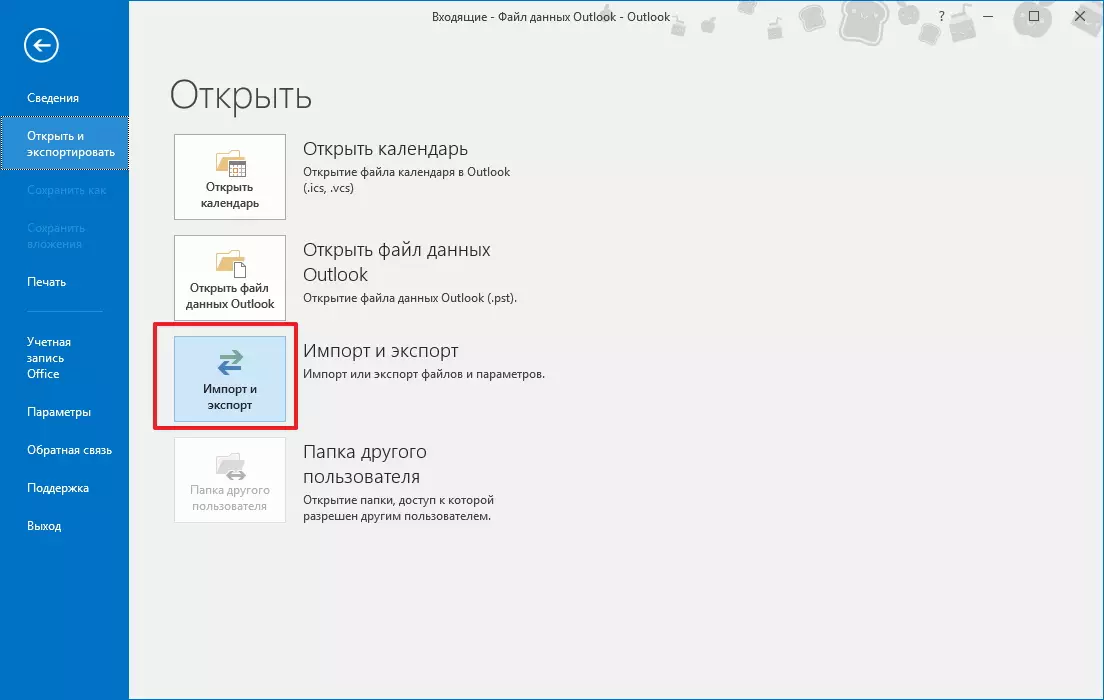
Mivel az elérhetőségi adatokat meg akarjuk menteni, majd ebben az ablakban válassza ki a "Export to file" elemet, és kattintson a következő gombra.

Most válassza ki a létrehozott fájl típusát. Csak kétféle. Az első, ezek a "vesszők által elválasztott értékek", azaz CSV formátumú fájl. És a második az "Outlook Data File".
Az első típusú fájlok felhasználhatók az adatok átvitelére más alkalmazásokra, amelyek CSV fájlformátumokkal működhetnek.
A CSV-fájlba való kapcsolatok exportálásához ki kell választania a "ComaS által elválasztott értékeket" elemet, és kattintson a "Következő" gombra.
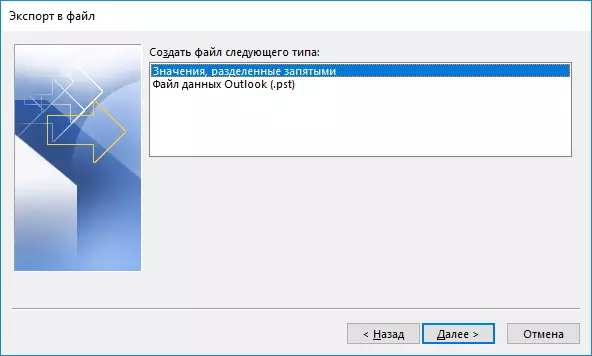
Itt mappaszinten, válassza ki a „Kapcsolatok” a „Outlook adatfájl” részt, és menj a következő fellépése kattintson a „Tovább” gombra.

Most már ki kell választania egy mappát, ahol a fájl mentésre kerül, és nevet ad.

Itt konfigurálhatja a mező illesztését a megfelelő gombra kattintva. Vagy kattintson a "Befejezés" gombra, és az Outlook létrehozása az előző lépésben megadott mappában.

Ha azt tervezi, hogy az elérhetőségi adatokat az Outlook egy másik verziójára exportálja, akkor ebben az esetben kiválaszthatja az Outlook (.pst) adatfájlt.
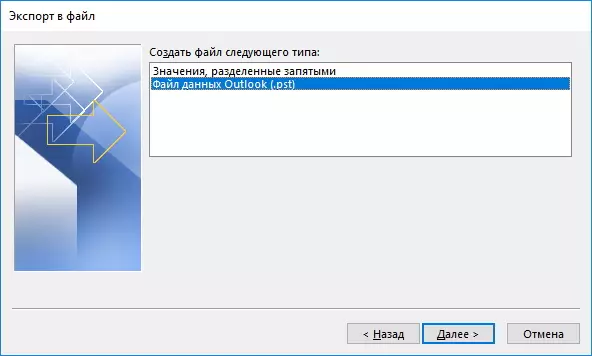
Ezt követően válassza ki a "Névjegyzék" mappát az Outlook adatfájlban, és lépjen a következő műveletre.
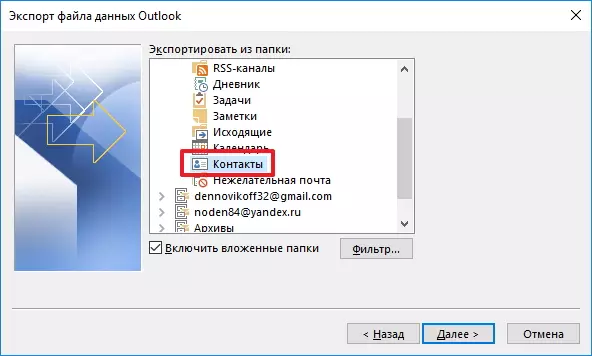
Adja meg a könyvtárat és a fájl nevét. És válasszon cselekvéseket másolatokkal, és menjen az utolsó lépéssel.
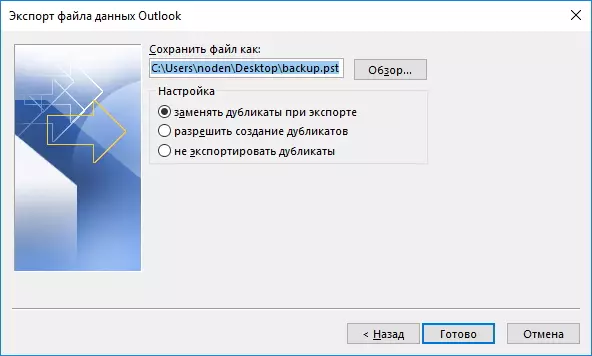
Most ki kell választanod az ismétlődő kapcsolatok közül három elérhető műveletet, és kattintson a "Befejezés" gombra.
Így meglehetősen könnyűvé tegye ezeket a kapcsolatok exportját - csak néhány lépést. Hasonlóképpen exportálhatja az adatokat és a postcarter későbbi verzióit. Az export folyamata azonban kissé eltérhet az itt leírtakból.
